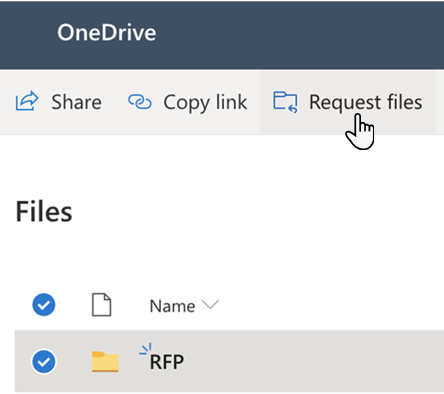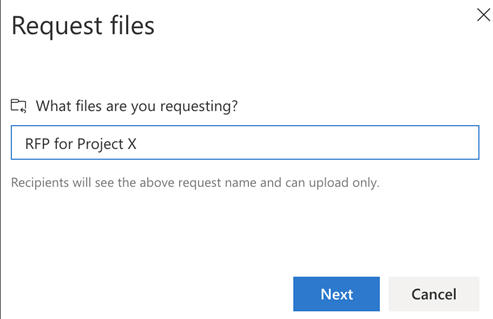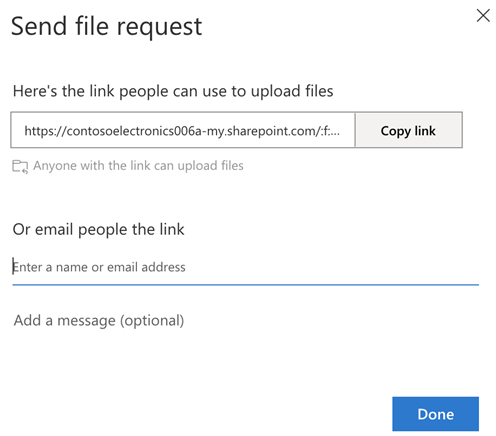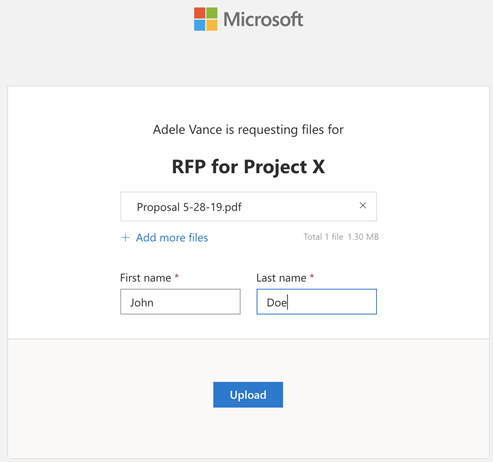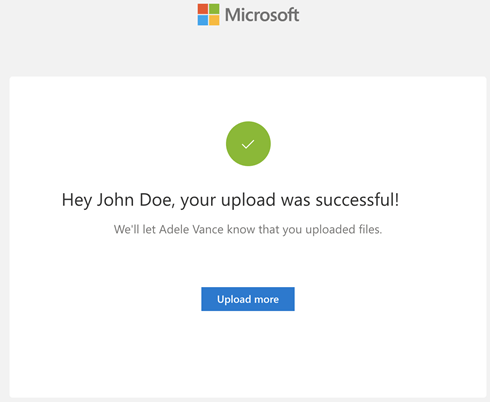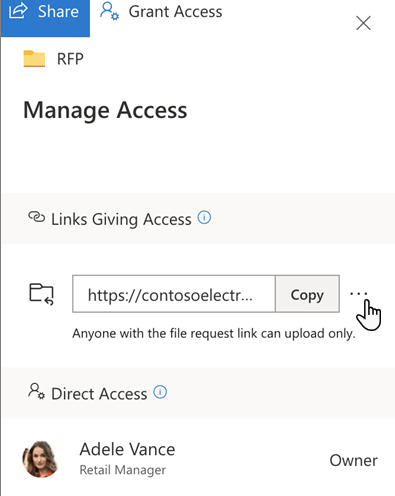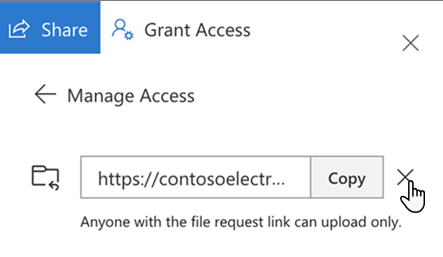S funkcijo zahteve za datoteke v OneDrive ali SharePointu lahko izberete mapo, v katero lahko drugi prenesejo datoteke s povezavo, ki jo pošljete. Ljudje zahtevate datoteke, lahko prenesete le datoteke; ne vidijo vsebine mape, urejajo, brišejo ali prenesejo datotek ali celo ne vidijo, kdo je še prenesel datoteke.
Z zahtevo po datoteki:
-
Datoteka vam lahko pošlje vsak, ki ima povezavo do zahteve za datoteko; jim ni treba, da imajo OneDrive.
-
Vse datoteke, ki so poslane vam, so shranjene v eno mapo, ki jo izberete.
-
Vsaka datoteka ima predpono, s katero lahko ugotovite, kdo jo je prenesel.
-
Če sta preneseni dve datoteki z istim imenom, OneDrive samodejno doda številko imenu druge datoteke.
-
Ljudje, ki odgovorijo na vašo zahtevo, lahko nalagajo le datoteke. Ne more si ogledati ali urejati vsebine vašega OneDrive.
Če želite izvedeti več, izberite eno od spodnjih možnosti.
Datoteke zahtevate tako:
-
V OneDrive izberite mapo, kamor želite prenesti datoteke, in nato izberite Zahtevaj datoteke.
-
V razdelku Katere datoteke zahtevate vnesite opisno ime za datoteke, ki jih želite od drugih oseb. Ta opis boste videli, ko bodo prejeli zahtevo za datoteko.
-
Izberite Next (Naprej).
-
Izberete lahko Kopiraj povezavo, da kopirate povezavo zahteve in jo pošljete vsem, od katerih želite zahtevati datoteke, ali pa vnesete e-poštni naslov ali naslove oseb, od katerih želite zahtevati datoteke. Vnesete lahko tudi sporočilo, ki bo vključeno v e-poštno sporočilo, OneDrive ga pošljete.
-
Izberite Dokončano.
E-poštno obvestilo boste prejeli vsakič, ko nekdo prenese datoteke v mapo z zahtevo po datoteki.
Če želite urediti opisno ime zahteve za datoteko, izberite mapo in znova zahtevajte datoteke, nato pa spremenite ime. Osebe, ki ste jim poslali zahtevo, bodo videle novo ime, ko bodo prenesle datoteke.
Vsi, ki bodo imeli povezavo, bodo lahko na zahtevo prenesli datoteke. Ne morejo pa si ogledati ali urejati druge vsebine v mapi ali videti, kdo drug lahko nalaga datoteke.
Ko prejemniki izbrali povezavo, bodo videli:
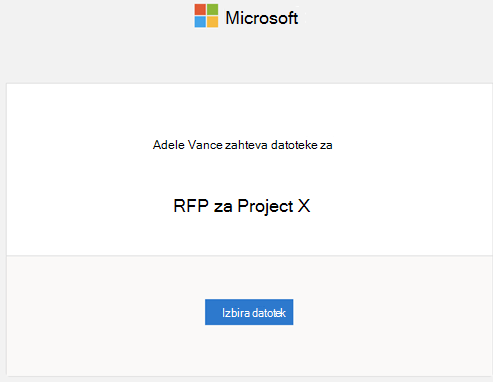
Opombe:
-
Če prejemnik ni vpisan, bo prejemnik pozvan, da doda ime in priimek, da bo lahko oseba, ki je zahtevala, lažje prepoznala različne prenesene datoteke. Navedeno ime in priimek ne potrjujeta; to je zgolj zaradi priročnosti osebe, ki je zahtevala, in ni zagotovilo identitete, če prejemnik trenutno ni vpisan.
-
Če je prejemnik vpisan in odgovori na zahtevo, se identiteta zabeleži kot del prenosa.
-
Kliknite Izberi datoteke, poiščite ustrezno mapo in izberite datoteko, ki jo želite zahtevati. Če želite dodati dodatne datoteke, izberite Dodaj več datotek.
-
Ko izberete vse zahtevane datoteke, izberite Naloži.
-
Ko bodo datoteke uspešno prenesene, bodo prejemniki prejeli drugo obvestilo.
Ko končate prejemanje datotek od drugih, lahko ustavite zahtevanje datotek tako, da izbrišete povezavo do zahteve za datoteko. Ko izbrišete povezavo, osebe s povezavo ne bodo več mogli naložiti datotek v to mapo.
-
V OneDrive izberite mapo z zahtevo po datoteki.
-
Izberite tri pike (...).
-
Izberite Upravljanje dostopa.
-
Izberite tri pike (...) ob povezavi zahteve v razdelku Povezave omogočanje dostopa .
-
Izberite x ob povezavi.
-
Izberite Izbriši povezavo.
Izbrisa povezave ni mogoče razveljaviti. Če želite znova začeti zbirati datoteke v tej mapi, ustvarite novo zahtevo za datoteko v mapi in pošljite prejemnikom novo povezavo ali e-poštno povabilo.
Opombe:
-
Skrbnik mora omogočiti funkcijo »Zahtevaj datoteke« Za omogočanje zahtev po datotekah v SharePointu ali storitvi OneDrive – SharePoint v storitvi Microsoft 365.
-
Ta funkcija ni na voljo za Office 365 ponudnika 21Vianet, OneDrive za domačo uporabo ali Office 365 Nemčija.